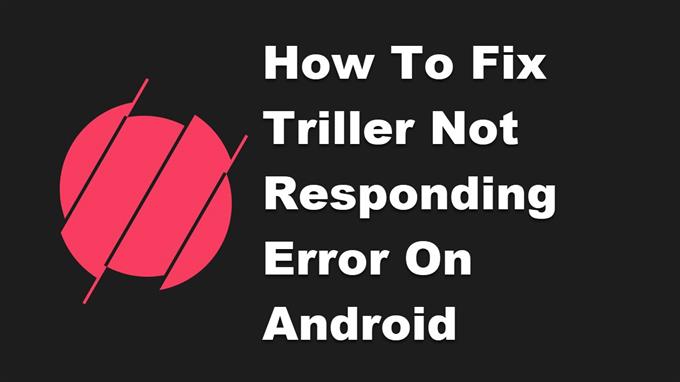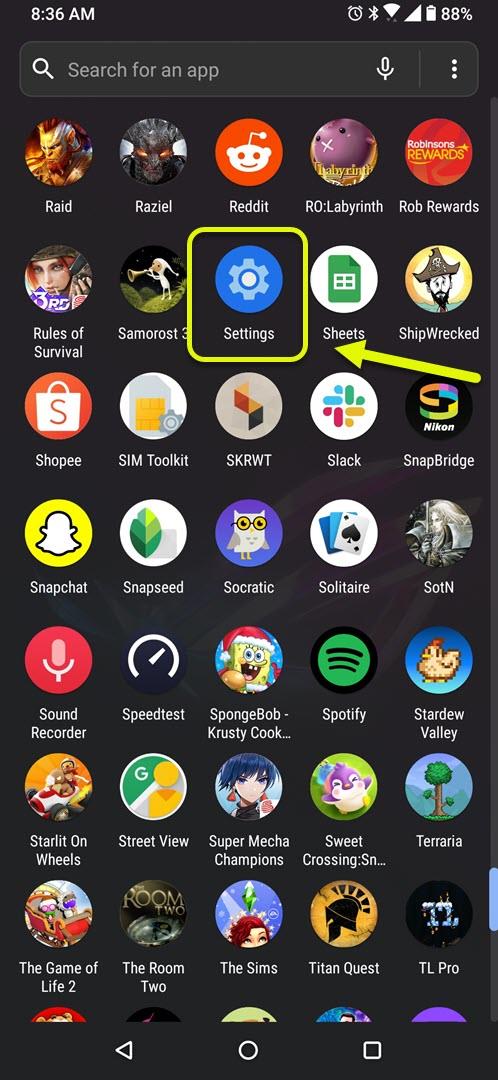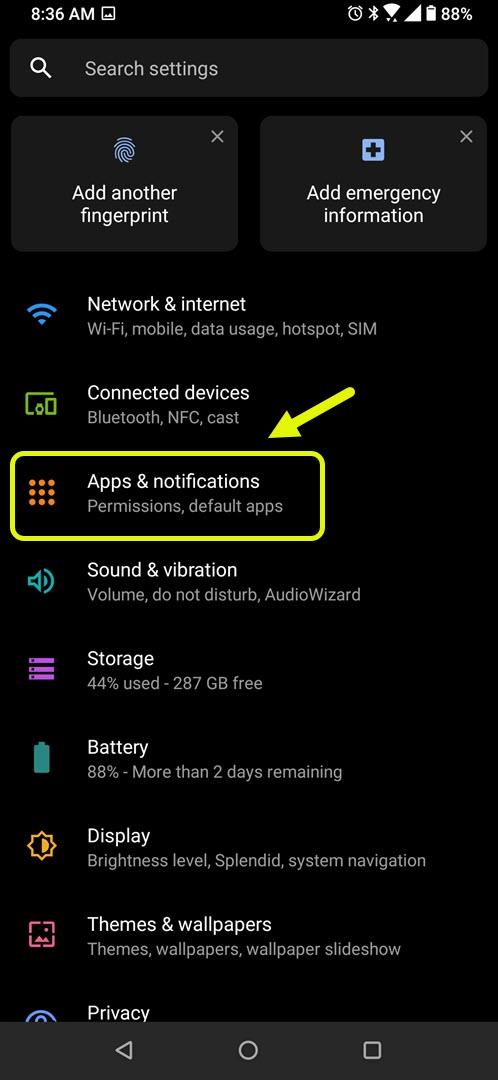AndroidデバイスでTrillerが応答しないというエラーは、通常、アプリを起動したとき、またはアプリがすでに実行されているときにも発生します。この問題の一般的な原因は、破損した一時データまたは破損したアプリファイルです。これを修正するには、一連のトラブルシューティング手順を実行する必要があります。
Trillerは、2015年に最初にリリースされたソーシャルメディアアプリで、当初はAIを使用してクリップをミュージックビデオに編集するビデオ編集サービスでした。今ではTikTokに似たものに進化しています。 TikTokとは異なり、クリエイター向けに構築されているため、ミュージックビデオを作成して共有するためのプラットフォームが可能です。
TrillerがAndroid携帯で応答しない場合の対処方法
モバイルデバイスでこのアプリを使用するときに発生する可能性のある問題の1つは、エラーまたはクラッシュが原因でアプリが応答しない場合です。これを修正するために必要なことは次のとおりです。
最初にすべきこと:
- 電話を再起動します。
- お使いの携帯電話が最新のソフトウェアバージョンで実行されていることを確認してください。
- TrillerがGooglePlayストアから最新バージョンに更新されていることを確認してください。
- Wi-Fiでもモバイルデータでも、スマートフォンのインターネット接続が良好であることを確認してください。
方法1:Trillerのキャッシュとデータをクリアする
この場合、最初に実行したいのは、破損した一時データが原因で問題が発生する可能性を排除することです。これを修正するには、ゲームのキャッシュとデータをクリアする必要があります。実行する正確な手順は、Androidデバイスによって異なる場合があることに注意してください。
必要な時間:3分。
アプリの一時データを削除する
- [設定]をタップします。
これを行うには、ホーム画面から上にスワイプしてから[設定]アイコンをタップします。
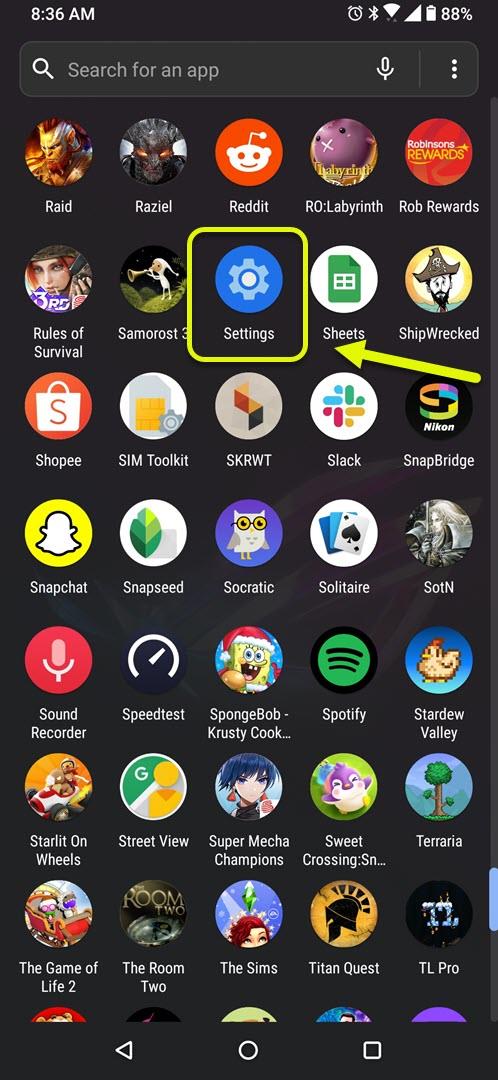
- アプリと通知をタップします。
ここで、アプリの設定を管理できます。

- [すべてのアプリを表示]をタップします。
これにより、携帯電話にインストールされているすべてのアプリが一覧表示されます。

- Trillerをタップします。
これにより、アプリの許可通知とストレージ情報が開きます。

- ストレージとキャッシュをタップします。
これにより、アプリのストレージと権限の設定が開きます。

- [ストレージのクリア]と[キャッシュのクリア]をタップしてから、アクションを確認してください。
これにより、アプリによって保存された一時データが削除されます。

これらの手順を実行すると、アプリは元の状態にリセットされます。それでも問題が発生するかどうかを確認してください。
方法2:Trillerを再インストールして、応答しないエラーを修正します
この問題が発生するもう1つの考えられる理由は、ゲームファイルが破損しているためです。この場合は、アプリをアンインストールしてから、GooglePlayストアから新しいバージョンをダウンロードしてインストールするだけです。
上記の手順を実行すると、Trillerが応答しないエラーの問題を正常に修正できます。
その他のトラブルシューティングビデオについては、androidhow YoutubeChannelにアクセスしてください。
また読む:
- ブロスタを修正する方法がAndroidでクラッシュし続ける